Configurer l'authentification multifacteur (AMF) dans Devolutions Server pour ajouter une couche supplémentaire de sécurité à l'application.
Devolutions Server prend en charge plusieurs types d'AMF. Tu peux configurer un type AMF par défaut pour toute ton organisation ou configurer l'AMF utilisateur par utilisateur. Lorsque l'AMF est configurée, les utilisateurs se connectent avec leur nom d'utilisateur/mot de passe ainsi qu'un produit AMF.
Pour accéder à la configuration de l'AMF, naviguer vers Administration – Paramètres du serveur – Multifacteur.
La première option est de choisir comment vous souhaitez imposer l'authentification multifacteur. Pour ce faire, cliquer sur l'icône d'information à côté de Utilisation de l'A2F pour aller à la section Politiques d'accès conditionnel.
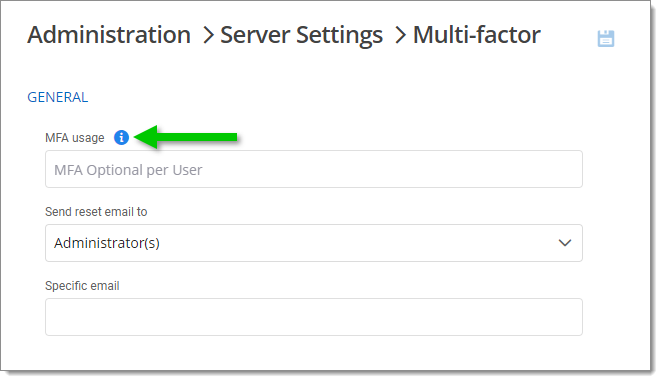
Sélectionner un Objectif (Connexion ou A2F).
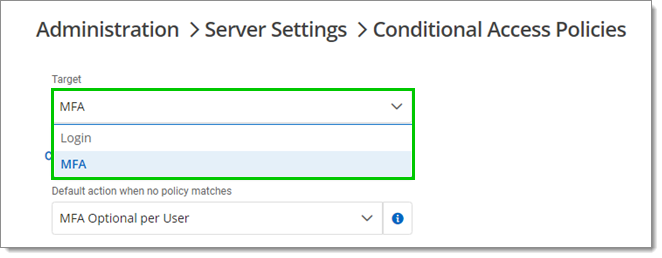
Si vous avez choisi l'AMF dans la dernière étape, sélectionner une Action par défaut si aucune politique ne correspond parmi les suivantes :
AMF requise : L'AMF est appliquée à tous les utilisateurs. Un type d'AMF par défaut est défini pour tous les utilisateurs.
AMF ignorée : L'AMF n'est pas appliquée.
AMF facultatif par utilisateur : L'AMF est appliquée de manière individuelle. L'administrateur choisit qui utilise l'AMF et quel produit ou technologie ils utilisent. Choisissez cette option si tous les utilisateurs ne sont pas configurés pour l'authentification multifacteur.
Lorsque l'utilisation de l'AMF est réglée sur AMF optionnelle par utilisateur, la méthode AMF doit être configurée dans Administration - utilisateurs pour chaque utilisateur. Modifier ou ajouter un utilisateur, puis aller à la section Multifacteur pour la configurer. Vous pouvez aussi définir un type d'AMF sur l'utilisateur s'il utilise un produit différent de la méthode par défaut. Voir Multifacteur (modifier utilisateur).
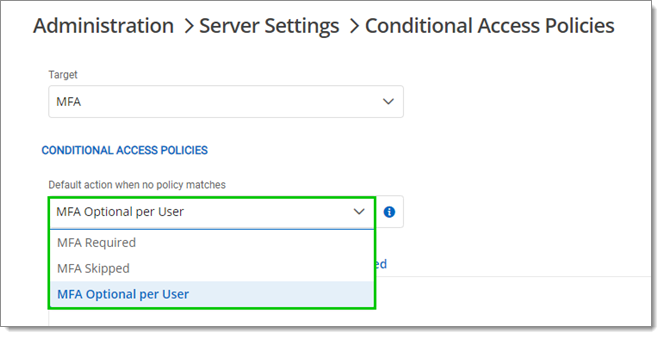
Retourner à la section Multifacteur, choisir à qui envoyer le courriel de réinitialisation entre Administrateur(s) ou un Courriel spécifique (dans ce cas vous devez spécifier le courriel dans le champ Courriel spécifique).
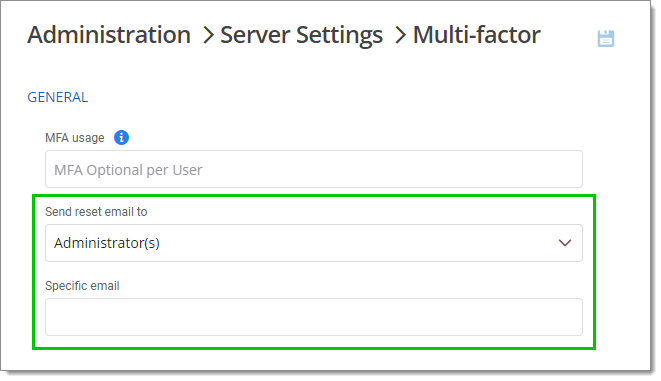
Cochez les cases à côté des authentificateurs pris en charge que vous souhaitez activer. Vous pouvez en choisir autant que nécessaire.
Les authentificateurs multifacteurs actuellement pris en charge sont Authenticator (TOTP), Yubikey, Courriel, SMS, Duo, et Radius. Vous devez les configurer séparément en utilisant les instructions à côté d'eux. Les courriels doivent être configurés au préalable dans Devolutions Server pour les AMF Courriel et SMS (sans Twilio).
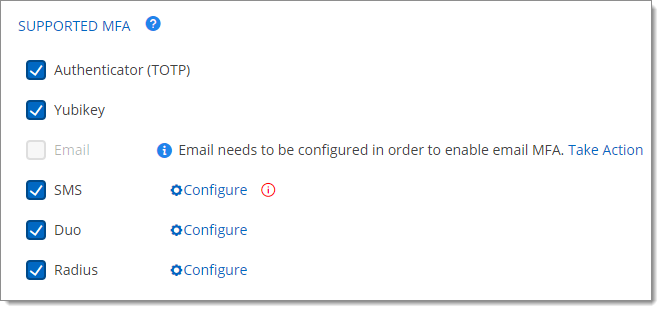
Sélectionner l'AMF par défaut parmi celles activées à l'étape précédente.
Sélectionner des moyens alternatifs pour se connecter entre Courriel et Codes de secours. Ces options seront proposées lorsque les utilisateurs n'ont pas accès à leur méthode habituelle.
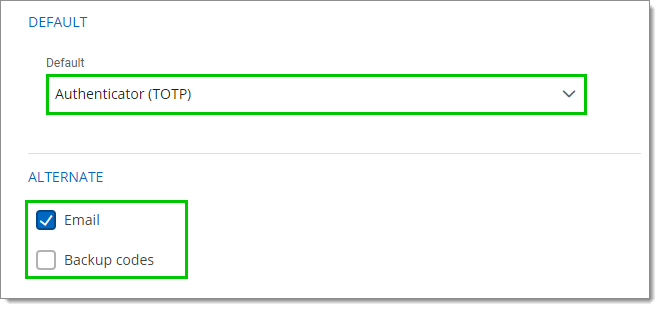
Cliquer sur Enregistrer.